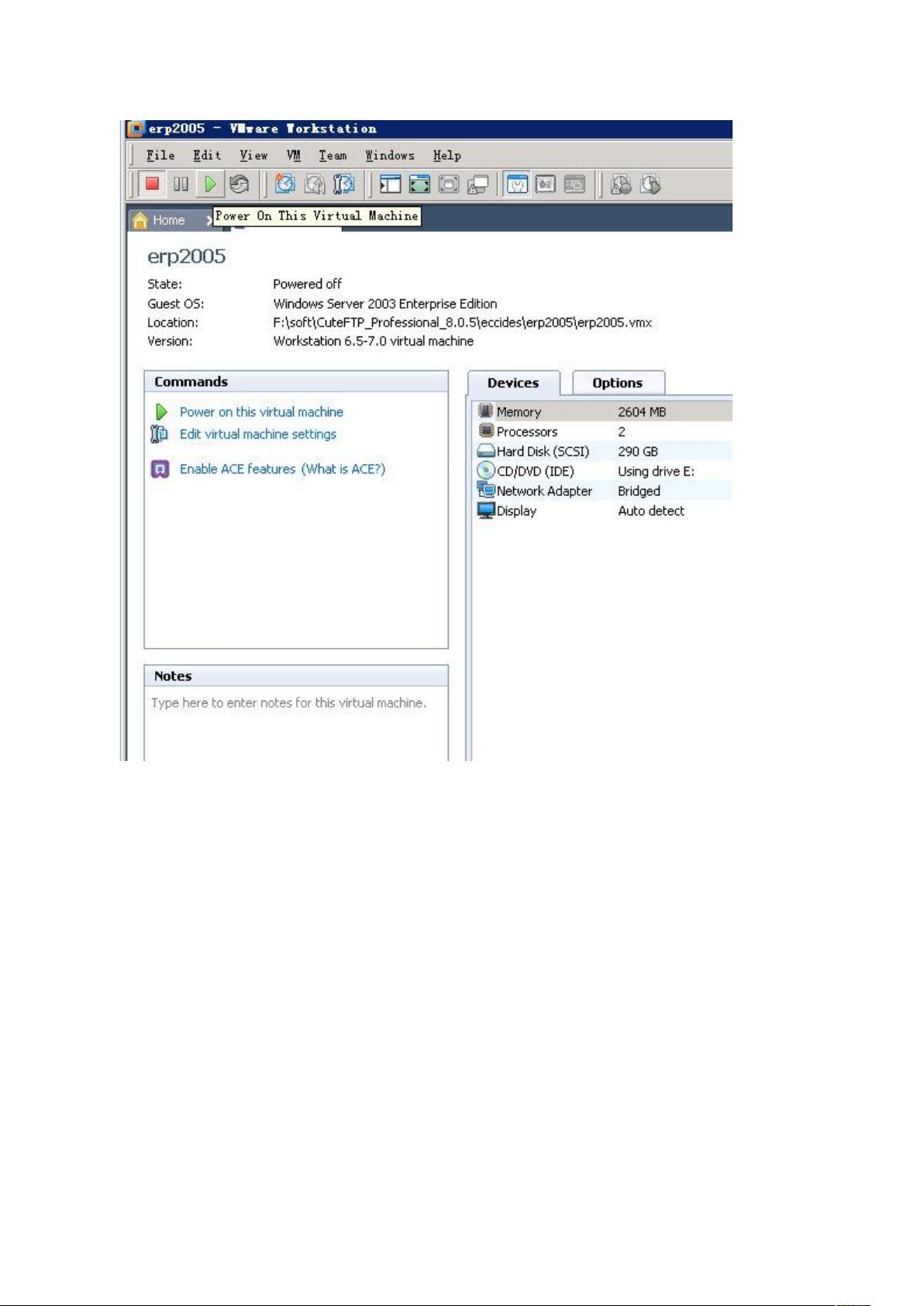SAP ECC6虚拟机安装与配置指南
需积分: 49 144 浏览量
更新于2024-09-15
收藏 508KB DOC 举报
"SAP ECC6虚拟机安装手册"
在本文中,我们将深入探讨如何安装和配置SAP ECC6 (Enterprise Central Component) 虚拟机,这是一个由SAP AG开发的集成业务解决方案。该手册主要适用于2008年的SR2版本,运行在Windows 2003平台上,并且要求至少使用VMware 6.5及以上的虚拟机软件,确保至少245GB的硬盘空间和2GB的内存。
首先,你需要准备12张IDES (Integrated Digital Enterprise Sample) 光盘的内容,将所有文件解压缩到本地硬盘或移动硬盘上。安装虚拟机软件后,启动并选择“FILE”-> "OPEN",然后找到解压后的SAP IDES学习系统的启动文件“erp2005.vmx”。
接下来是配置虚拟机的网络设置。双击“Devices”中的“Network Adapter”,选择合适的网络模式。通常,你应该将虚拟机的IP地址设置为与本机VMware Network Adapter VMnet1在同一网段。为了确定这个网段,你可以在本机运行“ipconfig /all”命令,查找VMware Network Adapter VMnet1的IP地址。
如果VMware Network Adapter VMnet1的IP是如图所示的某个网段,那么虚拟机的IP也应属于该网段。确保本地网卡(非无线)和VMware Network Adapter VMnet1的IP在同一网段,即使你选择使用无线网络进行日常工作,也不会影响SAP的连接。
安装完成后,启动SAP服务。登录时,系统管理员的默认用户名为“ddic”,密码为“19920706”,客户端编号为“800”。在虚拟机内部,你可以找到C:\usr\sap\RUS\SYS\profile目录下的RUS_DVEBMGS01_erp文件,使用记事本打开,并修改配置以设置SAPSYSTEMNAME为“RUS”,SAPGLOBALHOST为“erp”,SAPSYSTEM为“01”,INSTANCE_NAME为“DVEBMGS01”,DIR_CT_RUN的路径指向相应的执行文件夹。
对于语言配置,如果你希望使用中文环境,可以将配置文件中的相应代码替换为提供的一段文本。这将确保SAP ECC6虚拟机以中文界面运行,便于理解和操作。
安装SAP ECC6虚拟机需要遵循一系列步骤,包括硬件配置、软件安装、网络配置以及用户登录和系统个性化设置。确保每个环节都正确执行,才能成功搭建一个有效的IDES学习环境。在整个过程中,需要注意与本机网络的同步,以及正确配置SAP系统参数,以获得最佳的学习体验。
362 浏览量
243 浏览量
2023-08-14 上传
stoneyangzhiheng
- 粉丝: 0
最新资源
- R包simple-R-package:访问天气地下API的简易方式
- Mycat分库配置与实践:shop数据库案例
- 清华IT项目管理高级课件免费下载
- 探索Shell技术:Analog_Reflector的应用与解析
- DaRealMVP框架在Android代码中的集成与应用
- Windows 7专用单路USB视频采集卡驱动下载
- Julia语言文档PDF和HTML版本发布
- 新型建筑物墙板设计与应用技术分析
- MusicKit: Swift音乐创作与转换框架介绍
- 利用世界天气数据寻找最佳旅行地
- Cuckoo库在Android代码中的应用与实践
- Inno Setup 5.5.0 中文版安装制作工具介绍
- Seed 510驱动:CCS3.3及更高版本的兼容性解决方案
- 新型建筑膜张拉性能测试技术研究
- Android系统微信登录界面设计与实现
- Ruby应用部署与测试指南